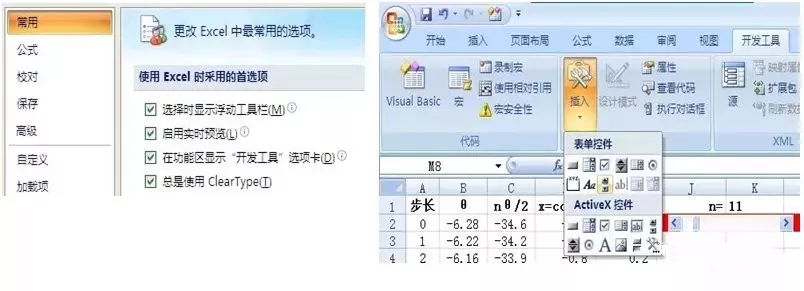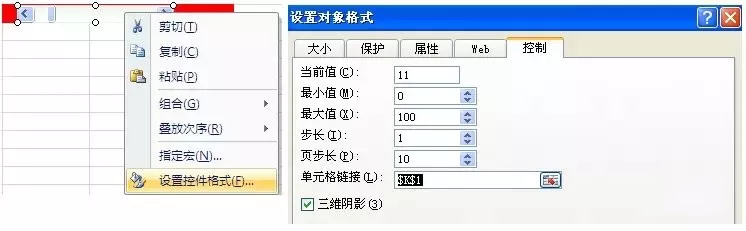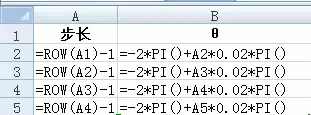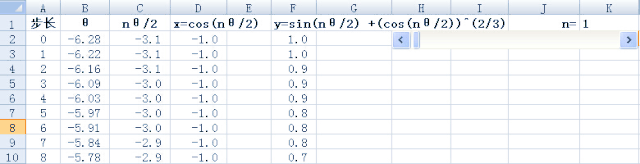这该死的,无处安放的,这样的Excel函数语法解释-Excel学习网
2019年10月09日 14:48 发布来源:Excel学习网
首先, 先调出“滚动条”窗体控件:点击Excel的最左上角图标;选择右下角的“Excel选项”;选择“常用”,在“在功能区显示‘开发工具’选项卡”复选框打钩,按确定;单击“开发工具”选项卡,在“控件”组中单击“插入”,再单击“窗体控件”下的“滚动条”即可。
然后, 设置数据。思路:把θ的所在区间平均分为200份,然后计算(nθ)/2,通过“滚动条”,控制“n”的变化,再通过参数方程分别计算x、y的值,最后通过“散点图”作出相应图形。
1、控制“n”值变化:
选择“滚动条”—> 点击右键,选择“设置控件格式”—>点击“控制”,“单元格链接”,选择“K1”单元格,点击“确定”即可。当我们点击“滚动条”的箭头时,就看到“K1”单元格的数字发生变化了。
2、把θ的所在区间平均分为200份:
在“A1”单元格输入“步长”,在“A2”单元格输入公式“=ROW(A1)-1”,选中“A2”单元格,当指针变成黑色十字时,往下拖至“A202”;在“B1”单元格输入“θ”,“B2”单元格输入“=-2*PI()+A2*0.02*PI()”,选中“B2”单元格,当指针变成黑色十字时,往下拖至“B202”。
3、计算 (nθ)/2、x和y:
在“C1“单元格输入”(nθ)/2“,”C2“单元格输入”=$K$1*B2/2“,选中“C2”单元格,当指针变成黑色十字时,往下拖至“C202”;
在”D1“单元格输入”x=cos (nθ/2)“,”D2“单元格输入”=COS(C2)“,选中“D2”单元格,当指针变成黑色十字时,往下拖至“D202”;
在”F1“单元格输入”y=sin(nθ/2) +(cos(nθ/2))^(2/3)“,”F2“单元格输入”=SIN(C2)+((COS(C2))^2)^(1/3)“,选中“F2”单元格,当指针变成黑色十字时,往下拖至“F202”。
此时,我们再点击”滚动条“的箭头,会发现”C、D、F“列的数据会随着”n“值的变化而发生变化。
原创文章如转载请注明:转载自Excel学习网 [ http://www.excelxx.com/]
需要保留本文链接地址:http://www.excelxx.com/jiqiao/10656.html
需要保留本文链接地址:http://www.excelxx.com/jiqiao/10656.html
相关教程:
- → 设置范围名称以将报表连接到Excel数据库-excel连接数据库-Excel学习网
- → 设置范围名称以将报表连接到Excel数据库-excel表格转换成数据库
- → 解决Excel文件更新外部链接发生错误的问题-Excel学习网
- → EXCEL的工作薄中含多个工作表,如何快速查找?-百度知道-Excel学习网
- → 在Excel中粘贴数据时如何转置列和行?-Excel中列和行转换-Excel学习网
- → 设置将报表连接到Excel数据库-excel连接数据库-Excel学习网
- → 如何在已排序的Excel数据库中显示小计-excel如何添加小计-Excel学习网
- → 如何在Excel中报告和分析可变长度数据库-百度知道-Excel学习网
- → 如何快速删除Excel数据表格中的空白行-百度知道-Excel学习网
- → Excel 怎么出现自动的选取对象?-Excel自动弹出选择项问题-Excel学习网
经典Excel学习视频及教程推荐:
Excel优秀工具推荐:
小工具推荐: